Skype Mikrofon Ne Radi Na Android ? Vodič Za Krajnje Popravke I Rješavanje Problema
Testirajte i riješite probleme sa Skype mikrofonom na Android pomoću našeg sveobuhvatnog vodiča za rješavanje problema i mrežnog testera mikrofona
Pritisnite za početak
Kako popraviti mikrofon na Skype za Android
Ponovo pokrenite uređaj
- Pritisnite i držite taster za napajanje.
- Možda ćete morati da dodirnete „Isključi napajanje“
- Pritisnite i držite ponovo gumb za napajanje da biste uključili svoj uređaj.
Provjera dozvola za Skype
- Otvorite postavke
- Odaberite aplikacije (ili aplikacije i obavijesti)
- Odaberite Skype
- Odaberite Dozvole
- Odaberite Mikrofon
- Odaberite Dozvoli
Ponovno instaliranje Skype
- Idite na Početni ekran ili na ekran na kojem možete vidjeti ikonu Skype.
- Dodirnite i zadržite ikonu Skype, a zatim je počnite povlačiti prema vrhu ekrana da biste je ispunili na „X Remove“.
- Otvorite aplikaciju Play Store, potražite Skype i instalirajte je.
Ocijeni ovu aplikaciju!
 Sedmični Savjet
Sedmični Savjet
Riješite probleme s mikrofonom
Nailazite na probleme s mikrofonom? Došli ste na pravo mjesto! Naši sveobuhvatni vodiči su vaš resurs za brzo i jednostavno rješavanje problema s mikrofonom. Riješite uobičajene probleme na Windows, macOS, iOS, Android i aplikacijama kao što su Zoom, Teams, Skype i druge. Uz naše jasne upute, možete riješiti probleme sa mikrofonom bez napora, bez obzira na vaše tehničko znanje. Počnite sada i vratite svoj mikrofon u savršeno radno stanje za nekoliko trenutaka!
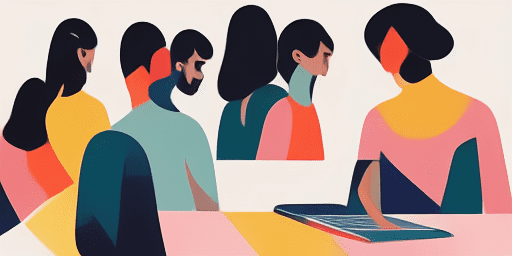
Kako riješiti probleme s mikrofonom
Jednostavni koraci da popravite svoj mikrofon
Odaberite svoj uređaj ili aplikaciju
Odaberite uređaj ili aplikaciju s kojima imate problema s mikrofonom s naše liste vodiča.
Primijenite ponuđena rješenja
Koristite naš detaljni vodič da primijenite popravke i omogućite da vaš mikrofon radi kako treba.
Potvrdite da vaš mikrofon radi
Nakon rješavanja problema, izvršite brzi test kako biste provjerili jesu li problemi s mikrofonom riješeni.
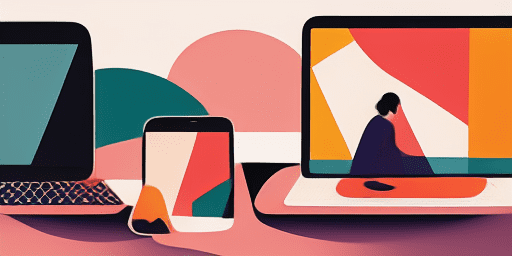
Pregled karakteristika
Rješavanje problema korak po korak
S lakoćom se kretajte po problemima s mikrofonom pomoću naših jednostavnih vodiča korak po korak.
Sveobuhvatna pokrivenost uređaja i aplikacija
Bilo da ste igrač, udaljeni radnik ili samo ćaskate sa prijateljima, imamo rješenja za sve vrste uređaja i aplikacija.
Trenutni i pouzdani popravci
Naša rješenja se redovno ažuriraju kako bi se osigurala pouzdanost s najnovijim ažuriranjima OS-a i verzijama aplikacija.
Potpuno besplatno vodstvo
Pristupite svim našim sadržajima za rješavanje problema s mikrofonom bez ikakvih troškova ili potrebe za registracijom.
Često Postavljena Pitanja
Koji su uređaji i aplikacije uključeni u vodiče?
Naše rješavanje problema se proteže na različite uređaje i aplikacije, uključujući pametne telefone, tablete, računare i popularne aplikacije za razmjenu poruka i video konferencije.
Postoje li neki troškovi vezani za korištenje ovih vodiča?
Naši vodiči su besplatni za korištenje. Vjerujemo u pružanje pristupačnih rješenja svima.
Koliko su vodiči za rješavanje problema ažurni?
Stalno ažuriramo naše vodiče kako bi odražavali najnovija rješenja za nove i stalne probleme s mikrofonom.